

|
|
それでは、実際にファイルを作成してみましょう。 |
||
| 1. Flash8を起動すると、はじめに「スタートページ」が表示されます。スタートページの中央の新規作成部分の「Flashドキュメント」をクリックすると新しい「ドキュメント」が作成されます。ドキュメントとは、Flashで作成した図形やイラスト、または音声やタイムラインの設定など、全てのパーツを収納するものです。また、メニューバーの「ファイル」をクリックし「新規」を選択しても同じようにドキュメントが作成されます。 |
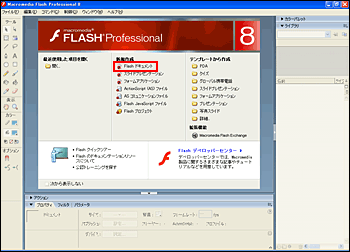 |
|
ファイルが作成されたら、ドキュメントの設定を行ないます。 |
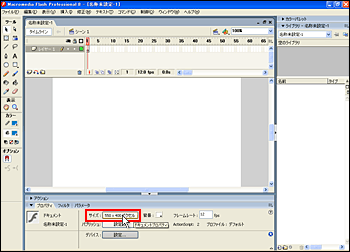 |
|
3. |
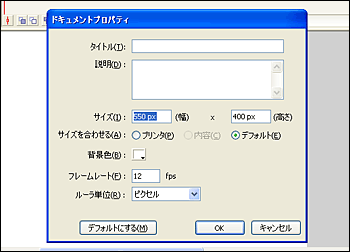 |
|
4. |
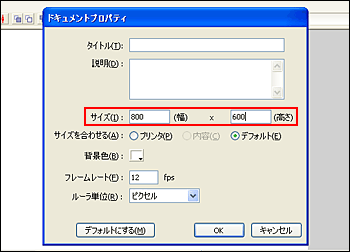 |
|
5. |
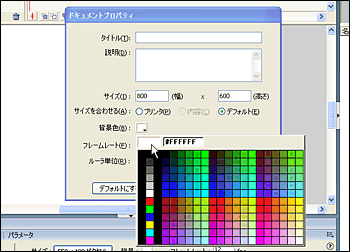 |
|
6. |
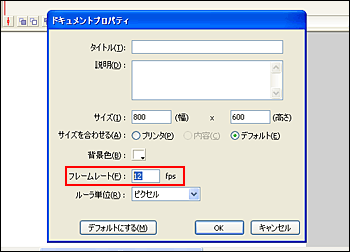 |
|
7. |
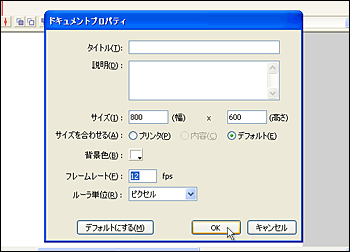 |
|
| Tips ドキュメントプロパティウィンドウの「デフォルトにする」ボタンをクリックすると、設定した内容が保存され、次回からの新規ドキュメント作成時に自動的に適用されます。 |
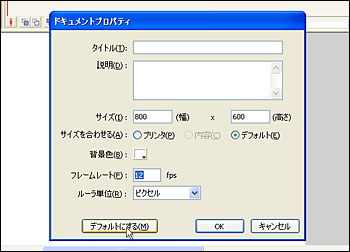 |
|
設定が完了したら、作成したドキュメントを保存します。 |
||
8. |
 |
|
9. |
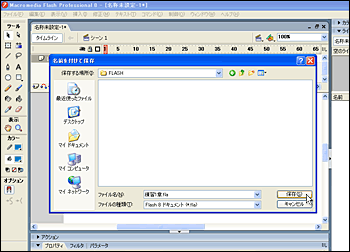 |
|
| Tips 一度保存したファイルを再び保存するには、メニューバーの「ファイル」の中の「保存」をクリックします。また、この操作は頻繁に利用するため、「ショートカット」を覚えておくと便利です。 上書き保存のショートカット・・・Ctrl+S 名前を付けて保存のショートカット・・・Ctrl+Shift+S |
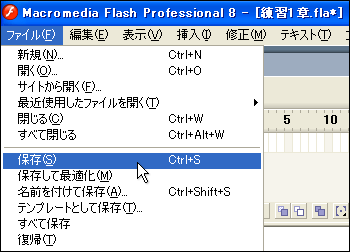 |
|